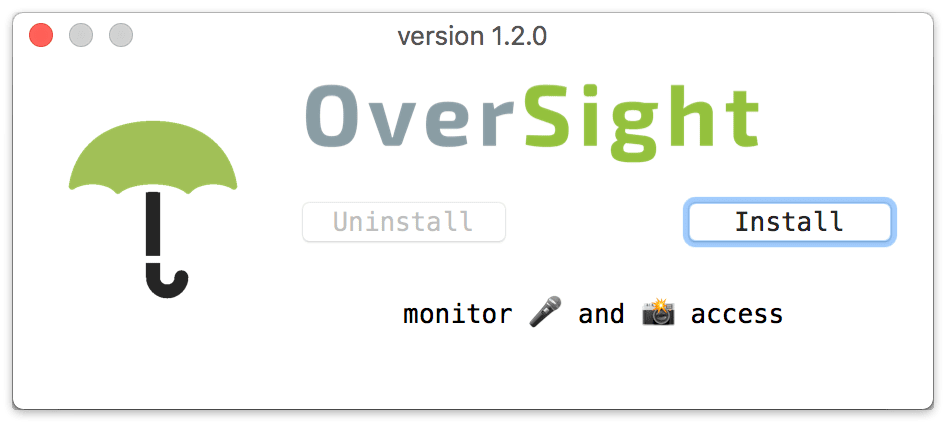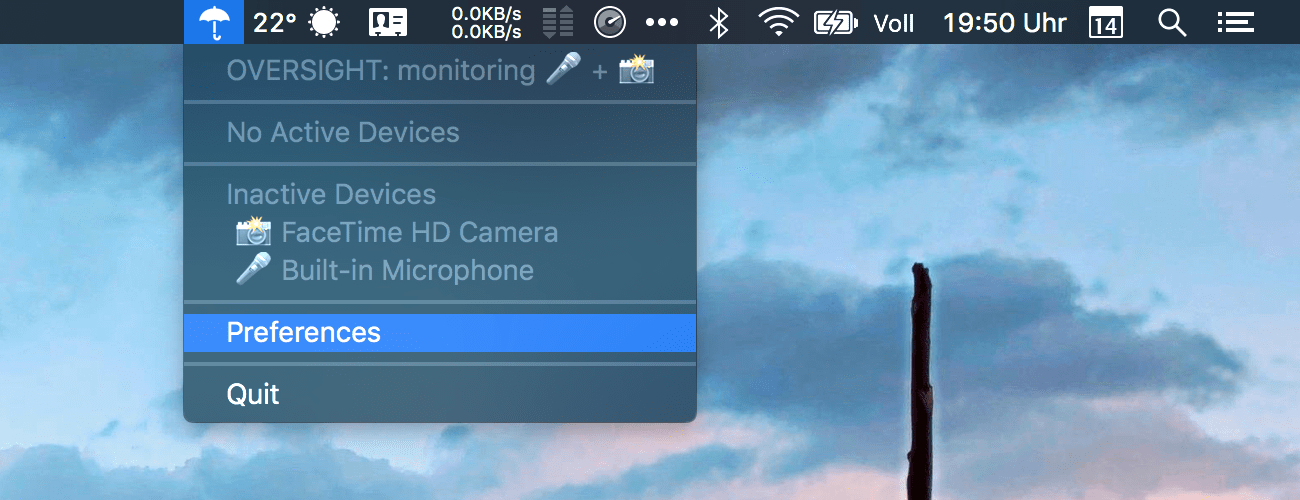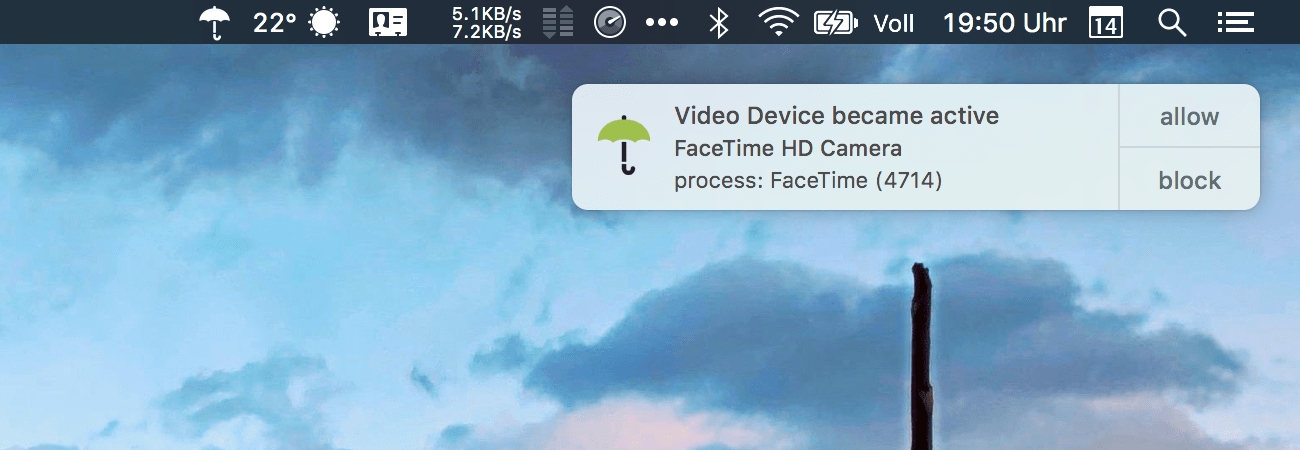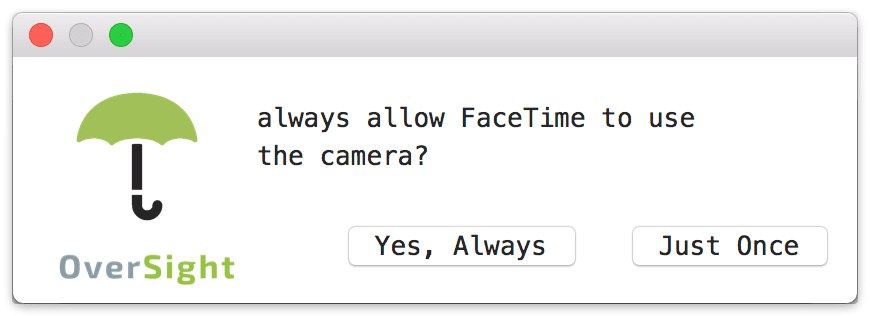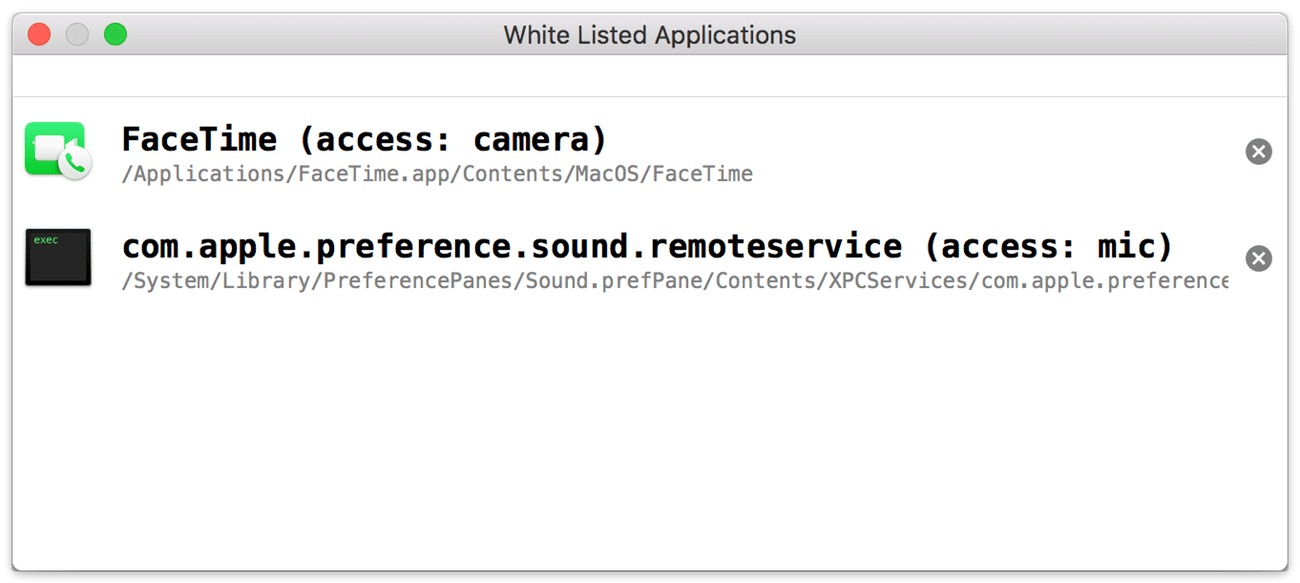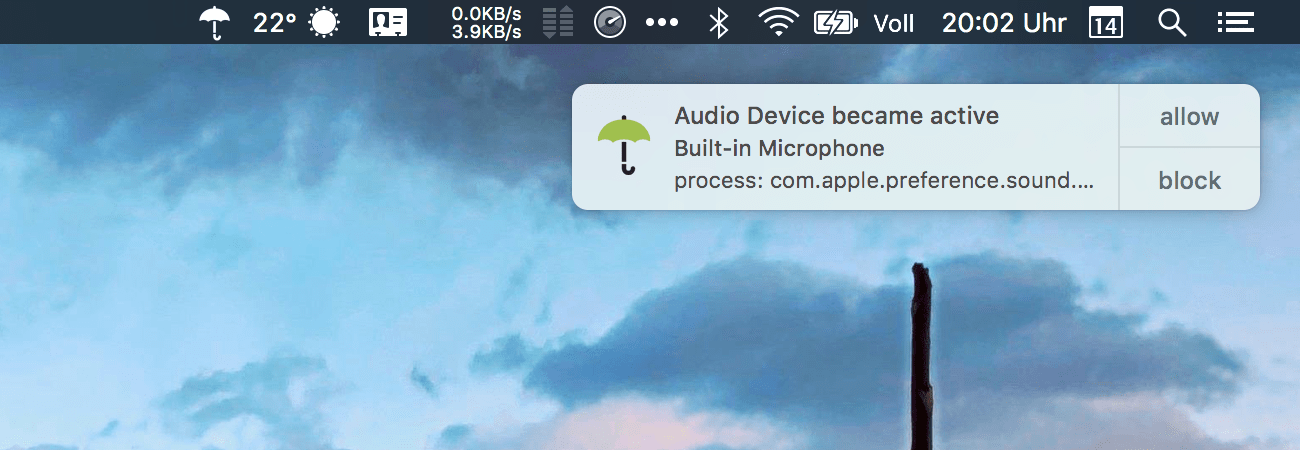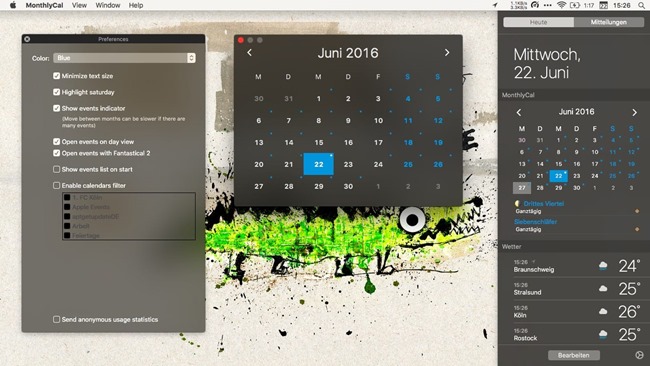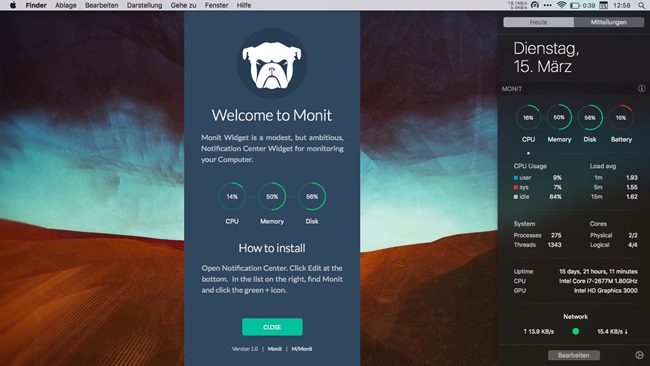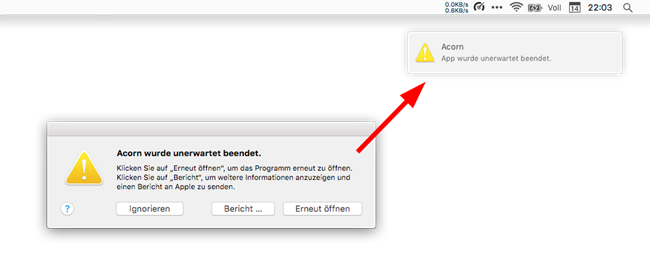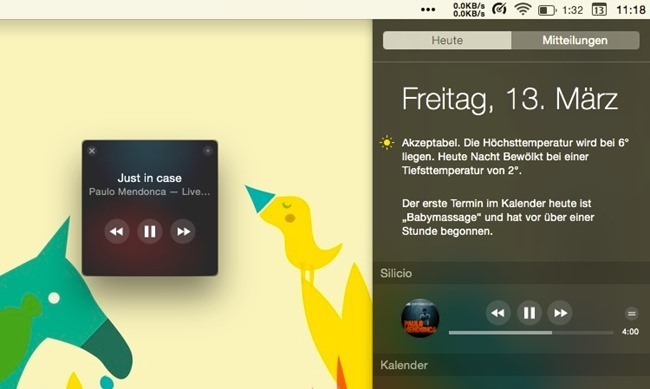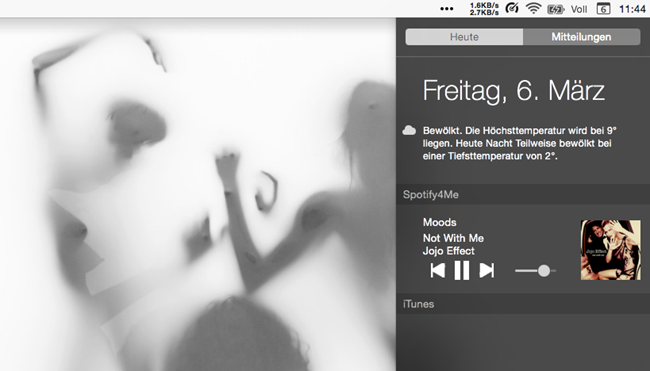Dass Apple mit macOS 10.14 Mojave den Zugriff auf die Webcam und Mikrofon reglementiert, war ein längst überfälliger aber auch wichtiger Schritt für die Privatsphäre.
Wer jetzt schon alle gewollten oder durch Schadsoftware ungewollten Zugriffe dokumentiert bzw. angezeigt haben möchte, sollte sich OverSight genauer anschauen.
Die kostenlose App lebt nach der Installation in der macOS Menüleiste und überwacht fortan alle Aktivitäten der im Mac eingebauten (FaceTime HD) Kamera und des Mikros.
And yes, while the webcam’s LED will turn on whenever a session is initially started, new research has shown that malware can surreptitious piggyback into such existing sessions (FaceTime, Sykpe, Google Hangouts, etc.) and record both audio and video – without fear of detection.
Sobald nun eine App bzw. ein Prozess auf eines der beiden Geräte zugreift, bekommt man per Mitteilung eine Warnung angezeigt, die man entweder zulassen oder blockieren kann.
Diese Warnung beinhaltet neben dem angesprochenen Gerät auch den dafür verantwortlichen Prozess inkl. der Prozess-ID.
Lässt man den Zugriff zu, hat man darüber hinaus die Möglichkeit ihn für immer bzw. nur ein einziges Mal zu akzeptieren.
Entscheidet man sich für Ersteres, wird die App bzw. der Prozess einer Whitelist hinzugefügt, so dass keine weiteren Nachfragen kommen.
Gleichzeitig werden auch Zugriffe auf die Webcam bzw. das Mikro erkannt, wenn die Geräte bereits in Benutzung sind. Wie so etwas funktioniert, zeigte Patrick Wardle, Entwickler von OverSight und gleichzeitig Ex-NASA und Ex-NSA Mitarbeiter, auf der Virus Bulletin Conference.
Trotz der Fähigkeiten von OverSight gibt es keinen 100%igen Schutz. Ist auf dem Mac bereits Schadsoftware auf Kernel-Ebene bzw. ein Rootkit installiert, kann die Sicherung durch OverSight ausgehebelt werden.
OverSight ist wie schon geschrieben eine kostenlose Software. Zur Installation wird OS X 10.10 Yosemite oder neuer vorausgesetzt.